기본 벨소리가 지루해서 좋아하는 노래를 iPhone 벨소리로 설정하고 싶을 수도 있습니다. iPhone에서 맞춤 벨소리를 사용하다 보면 다운로드하거나 구매한 벨소리가 저장 공간을 너무 많이 차지한다는 것을 알게 될 것입니다. 따라서 사용하지 않는 벨소리를 컴퓨터로 옮겨 iPhone 저장 공간을 확보하는 것이 좋습니다.
iPhone에서 컴퓨터로 벨소리를 옮기는 쉬운 방법이 있을까요? 네, 물론입니다. 이 글에서 두 가지 효과적인 해결책을 알려드리겠습니다.

구매한 벨소리와 구매하지 않은 벨소리를 iPhone에서 컴퓨터로 전송하려면 Coolmuster iOS Assistant가 최고의 선택입니다. MP3, M4A, AAC, AIF, WAV, MPEG 등 다양한 벨소리 형식을 지원하며, 3단계만으로 원하는 벨소리를 미리 보고 선택하여 전송할 수 있습니다. 또한, 벨소리를 저장하는 두 가지 방법, 즉 컴퓨터에 벨소리를 백업하거나 iTunes의 기본 백업 위치에 백업하는 방법도 제공합니다.
결론적으로, iTunes 없이도 iPhone에서 PC로 톤을 전송하고, 전체 iPhone 파일을 백업하고 복원하고 , iPhone 데이터를 관리하는 데 사용할 수 있습니다.
iOS Assistant의 주요 기능:
iTunes를 사용하지 않고 iPhone에서 컴퓨터로 벨소리를 가져오는 방법은 다음과 같습니다.
01. 컴퓨터에 iPhone 벨소리 전송 소프트웨어를 설치한 후 다운로드하여 실행하세요. USB 케이블을 사용하여 iPhone을 컴퓨터에 연결하고, 기기에 창이 나타나면 "신뢰"를 클릭하세요. 그런 다음 프로그램에서 "계속"을 클릭하여 계속 진행하세요.

02. 연결되면 아래와 같은 메인 인터페이스가 나타납니다. 메인 인터페이스에서 알 수 있듯이, 다양한 파일 폴더가 깔끔하게 정리되어 표시됩니다.

03 왼쪽 패널에서 "음악"을 선택하고 "소리" 그룹을 클릭한 후 벨소리 세부 정보를 자유롭게 미리 들어보세요. 원하는 벨소리를 선택한 후 상단의 "내보내기" 버튼을 탭하고 백업 위치를 선택하여 파일을 저장하세요.

비디오 튜토리얼:
이제 iPhone에서 PC로 벨소리를 전송하는 방법을 알아봤습니다. 컴퓨터에서 iPhone으로 벨소리를 전송하는 방법은 어떨까요? 놓치지 말아야 할 단계별 가이드도 함께 소개합니다.
컴퓨터에서 iPhone에 벨소리를 추가하는 방법(가장 좋은 방법)iPhone에서 iTunes 로 벨소리를 전송할 수 있나요? 네, 가능합니다. 하지만 iTunes는 iTunes Store에서 구매한 벨소리만 지원하며, 다른 곳에서 구매하거나 직접 수정한 벨소리는 지원하지 않습니다. 또한, 많은 분들이 보고하신 주요 버그는 iPhone의 데이터가 손실될 수 있다는 것입니다. 게다가 동기화 과정에서 구매한 파일이 iTunes 보관함에 중복될 수 있습니다. 또한, 원하는 벨소리만 선택적으로 전송할 수 없고, 전체 벨소리 보관함을 컴퓨터로 전송할 수 없습니다.
위의 단점이 문제가 되지 않는다면 다음 단계를 따르세요.
1단계. iTunes 아이콘 > "계정" > "인증" > "이 컴퓨터 인증" > "인증"을 클릭하여 iTunes Store에서 구매한 항목을 사용할 수 있도록 컴퓨터를 인증합니다.

2단계. USB 케이블을 사용하여 iPhone을 컴퓨터에 연결하고 iTunes를 실행합니다.
3단계. iTunes가 iPhone을 감지하면 iTunes 창에서 "파일"을 클릭하고 "장치"를 탭한 다음 "iPhone에서 구매 항목 전송"을 탭합니다.

4단계. 마지막으로 벨소리, 음악, TV 프로그램, 영화, 오디오북 등 iPhone에서 구매한 모든 항목을 iTunes 라이브러리로 전송합니다.
자세히 알아보기: 여기를 클릭하여 iPhone에서 iPhone으로 벨소리를 전송하는 방법을 알아보세요.
iPhone에서 맞춤 벨소리가 울리면 얼마나 편안하고 신나는지! 나만의 벨소리를 만들고 싶다면, 다음 단계를 따르세요.
1단계. MP3 파일을 iTunes 보관함으로 드래그합니다. MP3 파일의 필요한 부분을 잘라내고 저장한 후 iTunes 보관함으로 가져옵니다. ( iPhone에서 MP3 벨소리를 만드는 방법 ?)
2단계. 사용자 지정하려는 음악을 마우스 오른쪽 버튼으로 클릭하고 "정보 가져오기" > "옵션"을 클릭한 후, 톤의 시작 및 종료 시간을 설정합니다.
3단계. 왼쪽 상단 모서리에 있는 "파일" 탭을 탭하고 "변환" 옵션을 선택한 다음 메뉴에서 "AAC 버전 만들기"를 선택합니다.
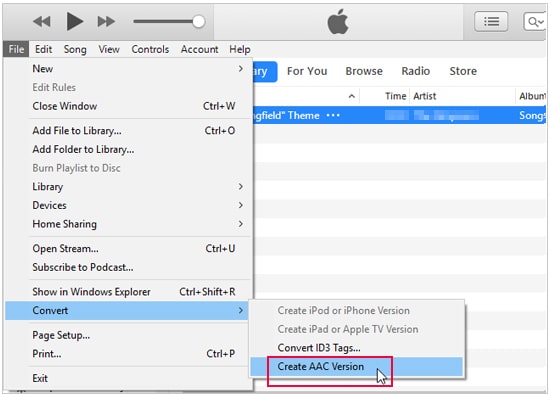
4단계. 그런 다음, 위치 경로로 이동하여 음악 파일을 찾아 이름을 바꾸고 확장자 ".m4a"를 ".m4r"로 변경하세요. 완료되면 iPhone이 해당 오디오 파일을 벨소리로 인식합니다.

5단계. iTunes 보관함에서 AAC 파일과 MP3 파일을 제거하여 두 파일이 섞이지 않도록 한 후, .m4r 파일을 iTunes로 가져옵니다. 그러면 iTunes가 iPhone과 동기화되어 벨소리를 추가합니다.
iPhone에서 컴퓨터로 벨소리를 전송하려면 위 섹션에서 소개한 두 가지 방법을 선택할 수 있습니다. 구매했거나 구매하지 않은 모든 벨소리를 iPhone에서 컴퓨터로 전송하려면 Coolmuster iOS Assistant를 우선적으로 고려할 수 있습니다. 이 iPhone 벨소리 전송 소프트웨어는 불필요한 작업을 제거하고 원하는 노래를 안전하게 전송합니다. 반면 iTunes는 iTunes Store에서 구매한 벨소리만 전송할 수 있습니다.
필요에 따라 선택하시면 됩니다. 추가 기술 지원이 필요하시면 댓글로 알려주세요.
관련 기사:
iTunes 없이 iPhone에 벨소리를 추가하는 방법 및 iPhone에서 사용자 지정 벨소리를 만드는 방법
Android 에서 아이폰으로 벨소리를 옮기는 방법? 4가지





